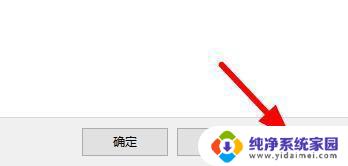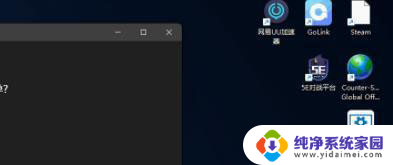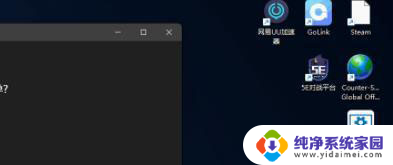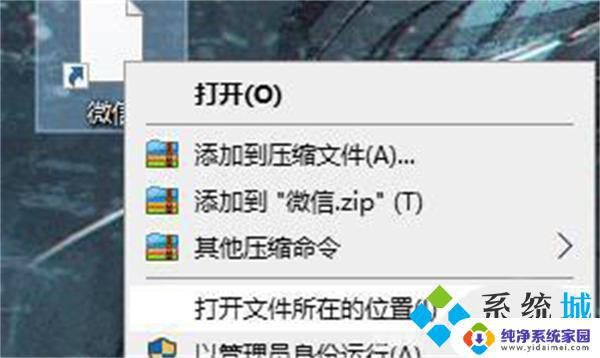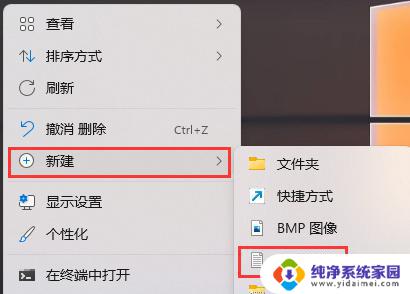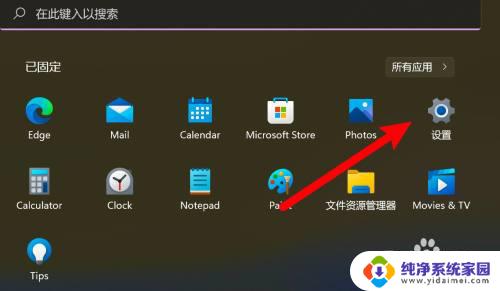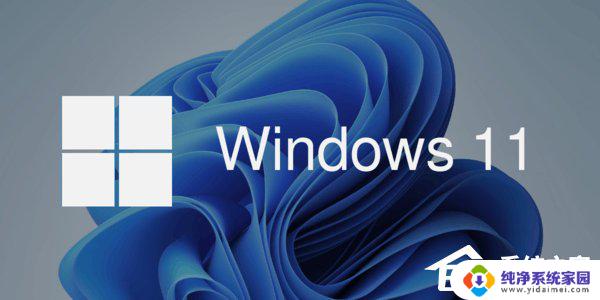win11桌面图标变白了 windows11桌面图标白色显示解决方法
更新时间:2024-11-04 17:02:05作者:xiaoliu
许多用户在使用Windows 11时遇到了一个问题,即桌面图标突然变成了白色显示,让人感到困惑和不适应,这种情况可能会影响用户的使用体验,但幸运的是,我们可以通过一些简单的方法来解决这个问题。接下来我将向大家介绍一些解决Windows 11桌面图标白色显示的方法。愿这些方法能帮助到遇到这一问题的用户。

windows11桌面图标显示白色解决方法
1、打开白色方块应用的文件位置,将文件的路径复制下来
2、右键进入应用的属性页面,点击打开更改图标的页面
3、将复制的内容粘贴到对应的位置,加上文件的自身的名称
4、点击确定就会出现图标,自由的选择一个,点击确定
5、在属性页面点击应用即可恢复
以上就是win11桌面图标变白了的全部内容,碰到同样情况的朋友们赶紧参照小编的方法来处理吧,希望能够对大家有所帮助。